电脑顽固文件删除方法汇总(doc 10页)
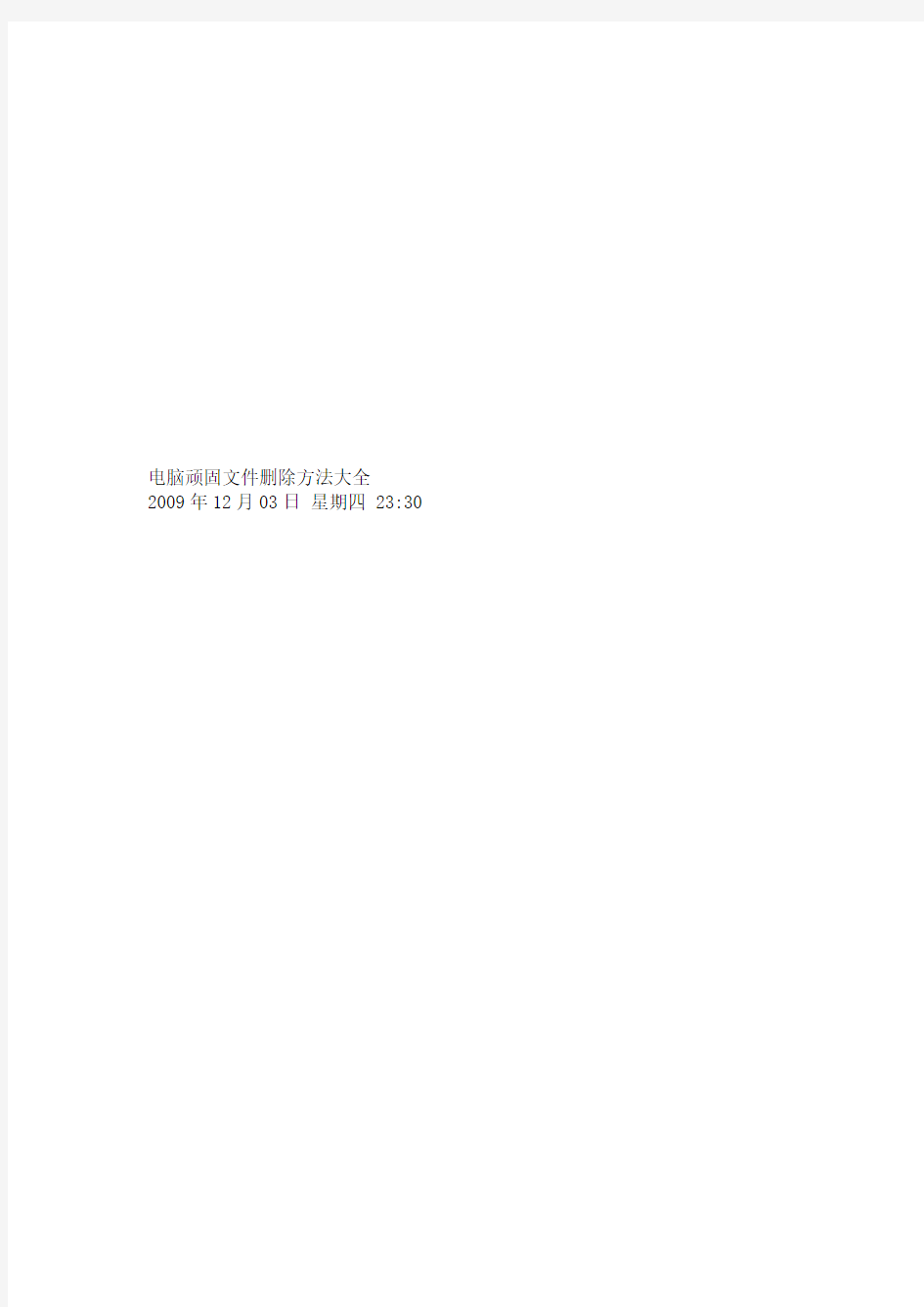
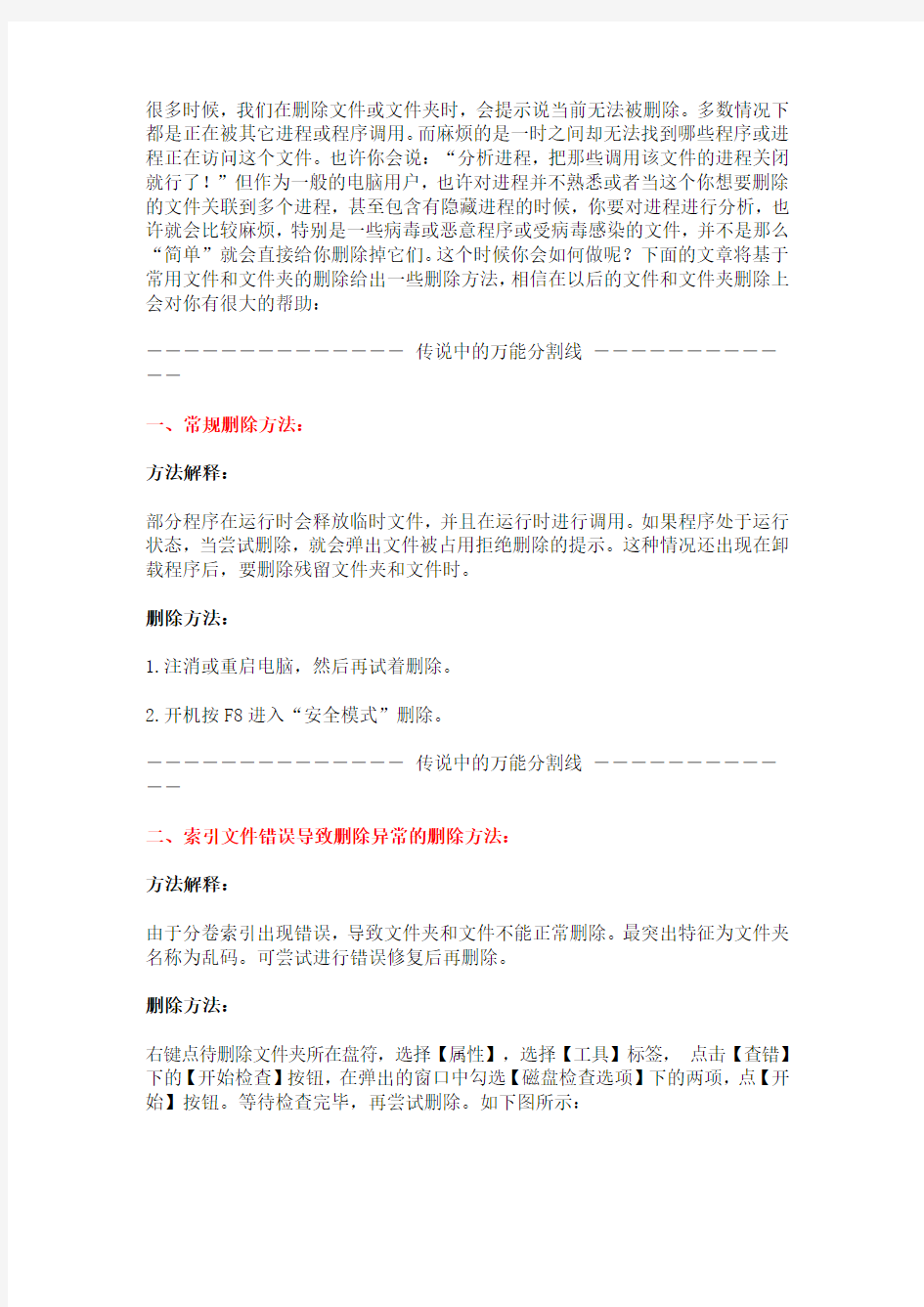
电脑顽固文件删除方法大全
2009年12月03日星期四 23:30
很多时候,我们在删除文件或文件夹时,会提示说当前无法被删除。多数情况下都是正在被其它进程或程序调用。而麻烦的是一时之间却无法找到哪些程序或进程正在访问这个文件。也许你会说:“分析进程,把那些调用该文件的进程关闭就行了!”但作为一般的电脑用户,也许对进程并不熟悉或者当这个你想要删除的文件关联到多个进程,甚至包含有隐藏进程的时候,你要对进程进行分析,也许就会比较麻烦,特别是一些病毒或恶意程序或受病毒感染的文件,并不是那么“简单”就会直接给你删除掉它们。这个时候你会如何做呢?下面的文章将基于常用文件和文件夹的删除给出一些删除方法,相信在以后的文件和文件夹删除上会对你有很大的帮助:
--------------传说中的万能分割线------------
一、常规删除方法:
方法解释:
部分程序在运行时会释放临时文件,并且在运行时进行调用。如果程序处于运行状态,当尝试删除,就会弹出文件被占用拒绝删除的提示。这种情况还出现在卸载程序后,要删除残留文件夹和文件时。
删除方法:
1.注消或重启电脑,然后再试着删除。
2.开机按F8进入“安全模式”删除。
--------------传说中的万能分割线------------
二、索引文件错误导致删除异常的删除方法:
方法解释:
由于分卷索引出现错误,导致文件夹和文件不能正常删除。最突出特征为文件夹名称为乱码。可尝试进行错误修复后再删除。
删除方法:
右键点待删除文件夹所在盘符,选择【属性】,选择【工具】标签,点击【查错】下的【开始检查】按钮,在弹出的窗口中勾选【磁盘检查选项】下的两项,点【开始】按钮。等待检查完毕,再尝试删除。如下图所示:
--------------传说中的万能分割线------------
三、命令解释行删除方法:
方法解释:
此方法主要用来删除使用windows平台上利用畸形文件夹漏洞创建的文件夹。这些文件夹很明显的特征就是名称最后有一个或多个点。多见于安全工具或杀毒软件创建的U盘病毒免疫文件夹。形如:D:\autorun.inf\mianyi. 删除时会如下图所示:
删除方法:
开始-运行输入cmd 确定,在弹出的cmd 窗口中使用RD命令删除。使用DOS 命令删除带点文件夹尤为有效。比如要删除文件夹H:\测试文件夹\mianyi.
开始-运行输入cmd 确定打开cmd窗口,输入下面的命令来执行删除:
RD /s/q H:\测试文件夹\mianyi..\ //在路径后面增加一个点和一个反斜杠
重点提醒:带点文件夹要注意的地方是.和..两个特殊的文件夹。如果删除失误,可能会误删除整个分区文件。遇到点和两点这样特殊的文件夹,一定不要盲目执行删除。
--------------传说中的万能分割线------------
四、批处理删除方法:
方法解释:
这里使用人在井天的批处理,网上虽然流传很多批处理删除代码。但是都没有考虑到文件夹可能调整了属性的问题。人在井天的批处理首先调用Cacls 命令行给文件夹赋所有的权限,然后进行删除。代码如下:
@echo y|Cacls %* /c /t /p Everyone:f
DEL /F/A/Q %*
RD /S /Q [url=file://\\?\%]\\?\%[/url]*
@pause
删除方法:
把上面的代码保存成:万能删除工具.bat ,然后把要删除的文件或文件夹拖到这个文件上,松开鼠标即可。
下载地址:点击这里下载万能删除批处理工具
--------------传说中的万能分割线------------
五、360文件粉碎机粉碎:
方法解释:
该方法多用于病毒文件无法删除的情况。可尝试使用360文件粉碎机将其粉碎。部分文件粉碎后可能需重启才生效。该方法不适用于删除文件夹。
删除方法:
打开安全卫士--高级--高级工具集--文件粉碎机,打开文件粉碎机,点【添加文件】按钮添加待删除文件,或直接拖动文件到文件粉碎机界面上。如果文件删除后重新生成。勾选【阻止被粉碎文件再次生成】,点【粉碎选中文件】按钮。如下图所示:
--------------传说中的万能分割线------------
六、Unlocker软件删除方法:
方法解释:
Unlocker是一个免费的右键扩充工具,使用者在安装后,它便能整合于鼠标右键的操作当中,当使用者发现有某个文件或目录无法删除时,只要按下鼠标右键中的“Unlocker”,那么程序马上就会显示出是哪一些程序占用了该目录或文件,接着只要按下弹出的窗口中的“Unlock”就能够为你的文件解套。
Unlocker 不同于其它解锁软件的部分在于它并非强制关闭那些占用文件的程序,而是以解除文件与程序关连性的方式来解锁,因此不会像其它解锁程序一样因为强制关闭程序而造成使用者可能的数据遗失。
下载地址:https://www.360docs.net/doc/595599202.html,/soft/24732.htm
删除方法:
下载Unlocker ,进行安装。注意该软件带有插件。安装时注意取消安装。Unlocker安装成功后,会在右键菜单上出现Unlocker项。在待删除文件或文件夹上点击右键,选择【Unlocker】,在弹出的动作窗口上选择【删除】,如果文件没有被其它程序调用,会直接移除到回收站。否则会出现解锁窗口,动作选择【删除】,点击【全部解锁】按钮即可。如下图所示:
插件位置:
鼠标右键菜单:
无锁定文件或文件夹删除:
有锁定文件或文件夹删除:
删除完毕窗口:
--------------传说中的万能分割线------------
七、冰刃软件强制删除方法:
软件介绍:
冰刃是一斩断黑手的利刃, 它适用于Windows 2000/XP/2003 操作系统, 其内部功能是十分强大, 用于查探系统中的幕后黑手-木马后门, 并作出处理. 可能您也用过很多类似功能的软件, 比如一些进程工具、端口工具, 但是现在的系统级后门功能越来越强, 一般都可轻而易举地隐藏进程、端口、注册表、文件信息, 一般的工具根本无法发现这些 "幕后黑手" . IceSword 使用了大量新颖的内核技术, 使得这些后门躲无所躲. 当然使用它需要用户有一些操作系统的知识. 使用前请详细阅读说明.
下载地址:https://www.360docs.net/doc/595599202.html,/soft/53325.htm
文件删除方法:
打开冰刃,点左侧【文件】分组,浏览要删除的文件或文件夹,选中,点击右键,选择【强制删除】即可。如下图所示:
注册表删除方法:
由于冰刃进入的系统权限较高,所以常规下不能删除的注册表项同样可以删除掉,如下图所示:
--------------传说中的万能分割线------------
八、XDelbox软件删除方法【该软件不支持VISTA系统】:
软件介绍:
XDelBox 又名文件删除终结者,真正的DOS级文件删除工具,可有效删除杀毒软件频繁报毒重启问题依旧的恶意文件,以及unlocker,Icesword,360文件粉碎工具等删除工具无法删除的病毒文件。
经过半年多的发展,XDelBox已经在各大知名反病毒论坛剑盟,萧心,中天,深度技术,比特,木蚂蚁等论坛得到了大量的应用,软件月平均使用量达6万人次。
主要特点:
1、dos级文件删除方式,打造病毒清除新模式
2、无须进入安全模式,即可删除所有病毒文件
下载地址:点击这里下载XDelbox工具
删除方法:
运行xdelbox.exe ,复制要删除的文件,在下面待删除列表空白位置点右键,选择【剪贴板导入不检查路径】,再点右键选择【立即重启执行删除】。系统会进行重新启动,此时不要进行操作。让系统自动进行XDelbox菜单,运行删除操作。删除完毕后系统会自动再次启动正常进入系统。如果删除过程发生意外,可直接按热键进行重启即可。如下图所示:
--------------传说中的万能分割线------------
九、虚拟DOS删除删除方法:
软件介绍:
如果你的系统没有软驱启动盘或者没有Windows启动光盘的话,可以使用我们【BootDos】的虚拟DOS引导系统创建工具,来制作DOS虚拟启动盘。大家都知道,如果在纯DOS环境下将无法直接访问NTFS分区,如果你的硬盘中有NTFS
分区格式的盘符,用一般的DOS启动盘都将无法访问。不过【BootDos】能够让你在纯DOS下对FAT16/FAT32/NTFS分区格式的文件进行完全的读写操作。使用非常傻瓜化,只需单击创建或撤消按钮即可完成相应的操作,即安全又方便!
下载地址:点击下载虚拟DOS工具
删除方法:
1.安装虚拟DOS工具。双击文件,选择【创建虚拟DOS启动盘】即可。如下图:
2.重启系统,会出现双启动菜单,选择【水晶情缘-虚拟DOS引导模式】,回车。如下图:
3.保持默认【Start Kill to Trojan-Virus for Dos】,回车。选择【2.Start freepc Kill to Trojan-Virus for Ntfs ...】以可以访问NTFS分区,回车。
4.默认进入A盘,也就是虚拟启动盘里面。由于盘符存在变动,我们需要使用dir命令来查找要删除的文件在那个盘下。这里要删除D:\bngdu.rar 文件。命令格式:dir 盘符。可以获知原系统盘为现在的D盘,原D盘为现在的E盘。
5.找到文件后,使用Del命令来执行删除即可,格式:del 文件名
6.如待删除文件在文件夹下,可直接使用相对路径来删除。比如:del
bngdu\s111.exe ,或使用cd 命令执行文件夹切换。如下图:
7.重启机子即可。这里补充一点,该虚拟DOS确定为不支持中文路径。会显示乱码。如下图所示:
--------------传说中的万能分割线------------
除了这些常用删除方法外,还有其它方法,如有必要。偶再进行补充。文章写的比较匆忙,如有错误之处,还请多多指点。
如何查看电脑使用记录完整版
如何查看电脑使用记录 HEN system office room 【HEN16H-HENS2AHENS8Q8-HENH1688】
一、如何查看电脑开机记录 1.打开“我的电脑”,C盘Windows目录下有很多文件,找到一个(或者开始-运行)。它是“计划任务”的日志,会忠实地记录电脑计划任务的执行情况,还有每次开机启动及退出Windows系统的信息。 2.通过“事件查看器”的事件日志服务查看计算机的开、关机时间。打开“控制面板”,双击“管理工具”,然后打开“事件查看器”,在左边的窗口中选择“系统”选项。单击鼠标右键,在弹出的快捷菜单中选择“属性”,在打开的“系统属性”窗口中选择“筛选器”选项卡,在“事件类型”下面选中“信息”复选项,并在“事件来源”列表中选择“eventlog”选项,继续设定其他条件后,单击“确定”按钮,即可看到需要的事件记录了。双击某条记录,如果描述信息为“事件服务已启动”,那就代表计算机开机或重新启动的时间,如果描述信息是“事件服务已停止”,即代表计算机的关机时间。 3.在运行框中输入cmd进入后直接输入systeminfo就可以看到你这次开电脑到现在共计多长时间了。 二、如何查看电脑文档记录 1.找到C:\WINDOWS\Prefetch下。里面有记录你曾经运行过什么程序,文件最前面的为程序名,后面的执行代码不用理他!如果你没有优化过的话~这里面保存的东西应该是非常有价值的!
2.看你最近打开过什么文件(非程序)和文件夹(最近打开文件的历史记录)! "我的电脑"-"C盘(操作系统所在盘)"-"Documents and Settings"-"Administrator (Administrator改成你的用户名)"-"Recent"(或开始-运行-recent)。可以看到在本地硬盘上的操作(包括打开的电影,word文档等)。 3.开始-运行-Local Settings,有个History的文件夹,里面的记录更详细。 4. 在开始-文档中可以看到最近使用过的文件。 5. 电脑日志记录:开始/控制面板/性能和维护(经典视图里去掉这个)/管理工具/事件查看器,看看里面的记录。 6. 查看最近删除了什么~呵呵这就要用到硬盘恢复工具。 三、如何查看电脑上网记录 1.开始-运行Local Settings,有个Temporary Internet Files的文件夹里面是记录上网的。 2.看你都打开过哪些网址,可以在IE里点击历史记录。
用完电脑后如何消除痕迹
我们在计算机上打开文件或访问网站时,都会在机器上留下踪迹。如果是在自己家中使用,不会存在任何危险;但您若是在网吧等公共场所使用,那么就有一定的危险,为安全起见,我们应该在离开时抹去我们的痕迹,比较常见的踪迹有以下三个方面: 一、文件方面 1、使用微软的Office软件都会在“文件”选项列出最近访问的文件。以Word为例,删除这些文件痕迹的做法是:选择Word中的“工具”->“选项”->“常规”->选“列出最近所用文件数”,去掉其前面复选框的“√”标记即可。 2、在Windows开始菜单中,也会有最近访问文件的记录。清除办法是:点击Windows的“开始”→“设置”→“任务栏和开始菜单”→“开始菜单程序”→“文档菜单”,然后点击“清除”按钮即可。 3、注意及时清空回收站中的文件,因为当您删除文件时,文件一般都默认先缓存在其中。回收站下的文件是可恢复的。只有当你选择“清空回收站”再次删除文件时,文件才被永久删除。 二、上网方面 1、在IE以及NetScape的地址栏内,会列出您最近所有访问过的网站地址。为了不在这个地方留下踪迹,建议在打开网站时,不直接在这个位置填写地址,而是按“Ctrl+O”(是字母O,非数字0)组合键,然后在弹出的窗口中填入要访问的网站名称或IP地址。 2、IE以及NetScape都会有一个缓冲区,存放最近访问过的文件,这样即使你没有在硬盘上刻意存储浏览的文件,也会在缓冲区中留下访问痕迹。虽然文件名是随机产生的,但内容是你刚刚看过的文件的内容,清除办法是: 对于IE,选择菜单中的“工具”→“Internet选项”→“常规”,然后点击“删除文件”和“清除历史记录”按钮即可;对于Netscape,选择菜单中的“Edit(编辑)”→“Preference(选项)”→“Advanced(高级)”→“Cache(缓存)”,然后按右侧窗口中的“Clear Disk Cache (清除磁盘缓冲区)”和“Clear Memory Cache(清除内存缓冲区)”按钮;接着点击左侧窗口的“Navigator(导航器)”,再点击右侧窗口中“Clear History (清除历史记录)”和“Clear Location Bar (清除地址栏)”按钮,然后按“OK”按钮即可。 3、有关QQ使用安全问题:一定不要选择保存密码功能,这是很容易让别人得到密码的。建议在离开机子时顺手将QQ关闭,否则他人通过点击QQ按钮,选择更改用户,然看选“注册向导”,再选“使用已有的QQ号码”,这时,你的QQ号码和密码都会暴露出来,虽然密码是以*的形式显示,不过要看*里面的内容,不是很容易的一件事吗?这样的工具实在是太多了。 4、cookie的安全问题:由于通过cookie方式保存username和password的网站越来越多,因此在网吧等公共场所上网删除Cookies文件尤其必要。解决方法是:首先打开资源管理器,在该窗口中打开c:\windows\cookies目录,打开该目录后,你会发现有许多文件,你的个人网上信息就在这些文件中。在该文件夹下用鼠标选中除“index.dat”文件(系统自身所形成的文件)外的所有的文件,然后删除它们就可以了。 三、其它方法 1、剪贴板泄密:我们有时候会大量地使用拷贝、粘贴功能来复制文件和文字,这就使得剪贴板中必然会有相应的信息。如果你在离开网吧时,没有注意及时清空剪贴板,嘿嘿,有些人就有空子可钻了——把剪贴板中的内容拷贝到硬盘(剪贴板中为文件时)或文件(剪贴板中为文字时)中,他就可以……如果你使用了某些剪贴板增强工具,这些工具通常会自动记录你所拷贝的文件内容和数量,即便是非正常关机都不会消失!看看,是不是很容易泄漏你的秘密呢?解决办法:离开机器的时候把剪贴板内容清空即可。如果使用了剪贴板增强工具,那么用软件本身就带有清除记录功能,把剪贴的内容清除吧。 2、木马泄密:除了上面那些可能的泄密点,木马是另一个另人头痛的一个问题。如果网吧的
2018-2019-电脑上的文件删不掉怎么办-范文word版 (2页)
2018-2019-电脑上的文件删不掉怎么办-范文word版 本文部分内容来自网络整理,本司不为其真实性负责,如有异议或侵权请及时联系,本司将立即删除! == 本文为word格式,下载后可方便编辑和修改! == 电脑上的文件删不掉怎么办 如果你遇到删不掉的文件,会有“无发删除,磁盘未写保护或者程序正被另一个人使用中”提示。这时候该怎么办呢?文件出现正常方法删不走的文件,有几种原因。 1)文件受损,出现异常 2)文件被使用中。例如该文件打开了,没关掉;或者其他程序使用给文件中,例如用QQ传送该文件中,例如用暴风影音播放该文件中。 3)该文件启动了进程,未结束进程。 4)恶意文件自我保护。 解决办法: 一)关掉所有应用程序(包括杀毒软件),再删除文件;重启电脑,关掉所有应用程序,再删文件。 二)结束对应进程,再删。(进程可用奇虎360或者其他软件查看) 三)借助软件:奇虎360粉碎机,金山清理专家,Windows优化大师等的文件粉碎机,超级兔子,Unlocker。据说Unlocker最好用。软件不是万能,也不一定能删的,参考。 四)重启一下再删,要不进入安全模式下删(开机按F8) 在资源管理器里面删,如果还删不掉,再点一下就没了如果是删除文件夹,从里往外删,即先进入该文件夹,删除里面所有内容,然后再返回上一层目录,删除该文件夹; Win201X/XP系统以管理员身份登录,再执行删除操作; 如果系统是WinXP,关闭系统还原,再删; 注销掉预读功能再删,方法:开始→运行,输入regsvr32 /u shmedia.dll,确定。重启后再删。完了再运行一下regsvr32 shmedia.dll,恢复注册
电脑使用情况调查报告
竭诚为您提供优质文档/双击可除电脑使用情况调查报告 篇一:电脑使用情况的调查报告 ****大学财金学院 级本科生使用电脑情况调查研究 制作人:***20**级金融二班 1 2000 第一部分调查方案设计 一、调查方案 调查地点:****大学财金学院2000级本科生宿舍调查方法:问卷调查最近调查时间:**年**月**日样本量:60 被访者:财金学院2000级本科生;男女生各半调查人员:** 报告说明: 1.因为各年级上课时间分配情况不同,我们仅以财金学院2000级本科生为调查对象; 2.调查方式:在财金学院2000级本科生的每个宿舍抽
取2至3个学生作为样本,共计60人。 报告内容: 1.使用电脑时间及上网时间分布;2.男女生使用电脑用途分析与比较 3.推断财金学院2000级本科生使用电脑情况4.性别对使用电脑时间影响的分析 5.男女生使用电脑时间与上网时间关系分析 二、问卷设计 Q1.请问:你每周是用电脑的时间是个小时; Q2.请问:在使用电脑的中,上网占个小时; 2 Q3.请问:你使用电脑的用途是: A.写论文、做作业;b.打游戏; c.上网聊天、收发邮件等;D.浏览信息、新闻、书籍; e.听歌、看电影;F.学习使用各种软件; Q4.请填上您的性别:男女 感谢您的合作!3 ****大学财金学院 2000级本科生使用电脑情况调查分析报告 一、使用电脑时间及上网时间分布1.使用电脑时间分布分析 大多数人使用电脑时间在0~10小时之间,分布较为集
中,占总人数的53.3%。电脑对大学生已经不是一件陌生事物,很多人都很熟练的使用电脑。而且过于沉溺于电脑的人不是很多,在我们的调查中20小时以上的并不多,仅有5人。2.时间分布分析 表(2) 大多数学生每周上网时间在0~10小时之间,占总人数的71.7%。网络已经深入到大学生活中。而且过于沉溺于网络的人并不多,在我们的调查中仅有1人每周上网超过20小时。 3.使用电脑时间和上网时间分布的特征 表(3)表(4) 使用电脑时间 平均标准误差中值模式标准偏差样本方差峰值偏斜度区域最小值最大值求和计数 12.216670.983218 10207.61597758.00311-0.414210.59116 2913073360 平均标准误差中值模式标准偏差样本方差峰值偏斜度区域最小值最大值求和计数 上网时间 8.6750.789302 7.55
文件夹删除不掉的几种解决方法
一、常规解决办法 1.注消或重启电脑,然后再试着删除。 2.进入“安全模式删除”。 3.在纯DOS命令行下使用DEL、DELTREE和RD命令将其删除。 4.如果是文件夹中有比较多的子目录或文件而导致无法删除,可先删除该文件夹中的子 目录和文件,再删除文件夹。 5.如果是在“添加或删除程序”选项卸载一个软件后,发现软件的安装目录仍旧存在,里边 残留着几个文件,直接删除时,系统却提示文件正在使用无法删除。 此时可首先打开“命令提示符”窗口,按“Ctrl+Alt+Del”组合键打开任务管理器,在进程中将“explorer.exe”进程关闭掉(在这之前最好将所有程序关闭掉),切换到命令提示符窗口, 使用DOS命令进入无法删除的文件夹,输入“Del 文件夹名”就可以将该文件夹删除了。删 除完成后,在任务管理器中选择“文件→新任务”,输入“explorer.exe”重新建立系统的外壳。 二、高级解决方案 1.磁盘错误 运行磁盘扫描,并扫描文件所在分区,扫描前确定已选上修复文件和坏扇区,全面扫描所 有选项,扫描后再删除文件。 2.预读机制 某些视频、图像文件播放中断或正在预览时会造成无法删除。在“运行”框中输入:REGSV R32 /U SHMEDIA.DLL,注销掉预读功能。或在注册表中删除[HKEY_ LOCAL_MACHINE \SOFTWARE\Classes\CLSID\{87D62D94-71B3-4b9a-9489-5FE6850DC73E}\InProcServ er32]键值。然后即可删除文件。 3.防火墙由于反病毒软件在查毒时也会导致执行删除时提示文件正在使用,这时可试着 停止或关闭它再删。 4.Office、WPS系列软件
CAD删除文件如何恢复
删除文件,删除硬盘分区,要恢复,怎么办?2008-11-20 20:54在你进行误删除以后,只要你没有向删除文件的分区写入文件,就还有机会将误删除的文件恢复。不过不敢保证全部恢复。现在恢复数据的软件较多,比如:EasyRecoveryPro、FinalDataEnterprise20等,这里我推荐使用EasyRecoveryPro这款软件。同时我将介绍在WINDOWS和DOS两种情况下的数据恢复步骤。希望对你有所帮助。 在日常使用电脑的过程中,每个人都可能遇到过误删除数据、误格式化硬盘分区等比较麻烦的情况,甚至还可能出现误删除硬盘分区的情况。那么一旦出现这些情况之后,该如何恢复那些误删除的数据呢? 在Windows中恢复数据 如果用户只是在操作时误删除了一些文件,例如Word文件、文本文件等等,或者只是误格式化了非系统分区,而Windows还运行正常的话,那么可以通过EasyRecoveryPro 这款软件来恢复数据。 提示:安装该软件时需要注意:如果需要找回C盘上误删的文件,则最好不要将EasyRecoveryPro安装到C盘,否则会影响C盘的文件系统,对数据恢复不利。 1.恢复误删除的文件 启动EasyRecoveryPro6.0之后,点击主界面左边的“DataRecovery”按钮,然后再点击右边窗口中的“DeletedRecovery”按钮。 经过短暂的扫描之后,程序要求用户选中误删文件所在的那个分区,然后可以在右边的“FileFilter”栏中输入要恢复的文件的文件名及类型。程序默认是查找所有被删除的文件,这样可以查找所有被删除的文件,一般用默认值即可。注意,如果文件被删除了很长时间,则建议将“CompleteScan”前的复选框选中,这样恢复成功的几率要大一些。 点击“下一步”后,程序开始扫描该分区,最后弹出一个文件列表窗口。该窗口与“资源管理器”差不多,用户只需在该列表中查找需要恢复的文件并打上“√”即可。 提示:那些已删除的文件被EasyRecoveryPro找到后,在文件列表中的文件名与原来的文件名可能有所区别,因此在查找需要恢复的文件时要有一定的耐心,可根据文件名及文件类型来判断是否自己需要恢复的文件。另外,选中某个文件后,还可以点击“ViewFile”按钮来查看所选文件里面的内容,这一点对于查找文本文件非常有用。 选择好需要恢复的文件后,点击“下一步”按钮,程序要求选择一个用来存放恢复文件的目录。注意,为了恢复的安全,建议将恢复数据存放到其他分区中(比如需要恢复的文件在D盘,则可将找到的文件保存到E盘)。点击“RecovertoLocalDrive”后面的“Browse”按钮,在弹出的窗口中选择好目标目录即可。 提示:那些已删除的文件被EasyRecoveryPro找到后,在文件列表中的文件名与原来的文件名可能有所区别,因此在查找需要恢复的文件时要有一定的耐心,可根据文件名及
怎么样把电脑中自己使用过的所有痕迹给删除掉
怎么样把电脑中自己使用过的所有痕迹给删除掉? 包括上网,看电影,QQ使用,玩所有的游戏记录,以及下载,注册等,如何把这些使用 的痕迹全部给删除掉,无法使别人找到自己的使用记录? 手动清除电脑痕迹当然可以,只是操作起来麻烦,又容易漏掉一些。找点资料给你:1.清除最近使用过的文档记录 以Windows XP为例,右键点击“开始”按钮,选择“属性”,在弹出的设置任务栏和开始菜单属性对话窗中点“自定义”按钮,在“自定义开始菜单”对话框中的“高级”标签下点“清除列表”。若要让系统永不自作多情记住使用文档的记录,请去掉“列出我最近打开的文档”前的钩。 小提示:XP会把最近访问文档的快捷方式放在C:\Documents and Settings\用户名\Recent 中,手工删除它们也能让文档菜单“失去记忆”。 2.删除临时文件夹中的内容 当执行过安装软件、打开文档等操作时,在临时文件夹中会留下相应文件,可以手工清除在下列位置中的内容:C:\Windows\Temp、C:\Documents And Settings\用户名\Local Settings\Temp。如在删除时提示有文件在使用,就需要关掉相关程序,最好重启一次再删除。 3.清除“运行”、“查找”等处的历史记录 清除“运行”对话框中记录的输入内容,可修改注册表。这些记录被保存在 “HKEY_CURRENT_USER \Software\Microsoft\Windows\CurrentVersion\Explorer\ RunMRU”分支下,将其完全删除后重启。此外,该主键下的“DocFindSpecMRU”项,在右侧栏目中显示的是“查找”的历史记录,可一并删除。 4.隐藏在IE中的行踪 上网后,会有大量信息反映你的所作所为,这还了得? ①清空Internet临时文件夹 别人查看“Internet临时文件夹”下的图片、Flash等文件便能大体知道你曾到过的网站。要清除它们,可依次单击IE菜单栏中的“工具”→“Internet选项”,打开“Internet 选项”对话框,在“常规”标签中点击“删除文件”按钮,在弹出的“删除文件”窗口中勾选“删除所有脱机内容”,最后点击“确定”。 ②我不要“小甜饼”(Cookie) Cookie也可能是泄密的一个“罪魁祸首”,在“Internet选项”对话框的“常规”标签中单击“删除Cookies”按钮,待弹出窗口后单击“确定”按钮,可删除它们。 小提示:一种保险的办法是在上网后,进入Internet临时文件夹(该文件夹可在Internet 选项对话框的“常规”选项下点“设置”来查看具体位置),删除其下所有内容,这样,临时文件及Cookie等都会被清除。 ③消除访问网页的历史记录 IE会将最近三周的访问历史记下,要“踏网无痕”可得清除它们,只要删除“C:\Documents and Settings\用户名\Local Settings\History”文件夹中的所有内容即可。也可在Internet选项对话框的“常规”标签下点“清除历史纪录”按钮。 要让IE不记录访问历史,请在Internet选项对话框的“常规”选项下,将网页保存在历史纪录中的天数从默认的20改成0即可。 ④清除IE记住的表单内容
如何删除系统顽固文件
如何删除系统顽固文件 删除系统顽固文件方法: 1.注销或重启后,再删; 2.进入安全模式或用启动软盘(光盘)启动进入纯DOS,删除; 3.如果是删除文件夹,从里往外删,即先进入该文件夹,删除里面所有内容,然后再返回上一层目录,删除该文件夹; 4.用Windows优化大师等的文件粉碎机删除; 5.Win2000/XP系统以管理员身份登录,再执行删除操作; 6.如果系统是WinXP,关闭系统还原,再删; 7.对于大文件,特别是压缩包文件,关闭杀毒软件的实时监控后,再删; 8.注销掉预读功能再删,方法:开始→运行,输入regsvr32
/u shmedia.dll,确定。重启后再删。完了再运行一下regsvr32 shmedia.dll,恢复注册; 9.用WinRAR删除,打开WinRAR,点“添加”,选中要删除的文件,在“设置”下点选“压缩后删除源文件”,压缩完成后把压缩文件也删除。 10.先对该文件所在分区进行磁盘扫描,扫描前选中“自动修复文件和扇区”,完成后再删; 11.打开命令提示符窗口,然后再打开任务管理器,结束“Explorer.exe”进程,在命令提示符窗口进入该文件所在目录,用Del命令删除,完了在任务管理器中点“文件”→新建任务→浏览→找着C:\WINDOWS\Explorer.exe,点“确定”即可; 12.Win2000/XP系统,清除页面文件再删除。方法:系统属性→高级→性能设置→高级→虚拟内存更改→把页面文件大小设为“无分页文件”,重启后进行删除。然后恢复原来的页面文件。
文件被覆盖后怎么恢复_删除的文件如何还原
文件被覆盖后怎么恢复_删除的文件如何 还原 数据恢复过程中最怕被误操作而造成二次破坏,造成恢复难度陡增。数据恢复过程中,禁止往源盘里面写入新数据的。 不要做DskChk磁盘检查。一般文件系统出现错误后,系统开机进入启动画面时会自动提示是否需要做磁盘检查,默认10秒后开始进行DskChk磁盘检查操作,这个操作有时候可以修复一些小损坏的目录文件,但是很多时候会破坏了数据。因为复杂的目录结构它是无法修复的。修复失败后,在根目录下会形成FOUND.000这样的目录,里面有大量的以.CHK为扩展名的文件。有时候这些文件改个名字就可以恢复,有时候则完蛋了,特别是FAT32分区或者是NTFS比较大的数据库文件等。 (一)不要再次格式化分区。用户第一次格式化分区后分区类型改变,造成数据丢失,比如原来是FAT32分区格成NTFS分区,或者原来是NTFS的分区格式化成FAT32分区。数据丢失后,用一般的软件不能扫描出原来的目录格式,就再次把分区格式化回原来的类型,再来扫描数据。我们指出的是,第2次格式化回原来的分区类型就是严重的错误操作,很可能把本来可以恢复的一些大的文件给破坏了,造成永久无法恢复。
(二)不要把数据直接恢复到源盘上。很多普通客户删除文件后,用一般的软件恢复出来的文件直接还原到原来的目录下,这样破坏原来数据的可能性非常大,所以严格禁止直接还原到源盘。 (三)不要进行重建分区操作。分区表破坏或者分区被删除后,若直接使用分区表重建工具直接建立或者格式化分区,很容易破坏掉原先分区的文件分配表(FAT)或者文件记录表(MFT)等重要区域,造成恢复难度大大增加。我们在恢复的实践过程中碰到过多次客户在分区表破坏后,先自行尝试过几种分区工具都无法恢复数据后才想到找专业人员帮忙,结果我们发现在多种分区工具作用后,破坏了一些重要的目录文件,造成文件目录恢复不完整,有些大的文件无法恢复。而按客户描述的最初分区丢失的情况,这些文件一般都可以完全恢复了,真是很可惜啊。专业的数据恢复人员在重建分区表之前都会先定位分区的具体位置(逻辑扇区号),然后用扇区查看工具先检查分区的几个重要参数比如DBR/FA T/FDT/MFT等,确认后才修改分区表的,而且修改完分区表后在启动系统过程中会禁止系统做dskchk破坏分区目录,保证数据不会被破坏到。 (四)阵列丢失后不要重做阵列。我们在挽救服务器阵列的实践中遇到过有些网管在服务器崩溃后强行让阵列上线,即使掉线了的硬盘也强制上线,或者直接做rebuilding。这些操作都是非常危险的,任何写入盘的操作都有可能破坏数据。
如何查看电脑使用记录
一、如何查看电脑开机记录 1.打开“我的电脑”,C盘Windows目录下有很多文件,找到一个SchedLgU.txt(或者开始-运行SchedLgU.txt)。它是“计划任务”的日志,会忠实地记录电脑计划任务的执行情况,还有每次开机启动及退出Windows系统的信息。 2.通过“事件查看器”的事件日志服务查看计算机的开、关机时间。打开“控制面板”,双击“管理工具”,然后打开“事件查看器”,在左边的窗口中选择“系统”选项。单击鼠标右键,在弹出的快捷菜单中选择“属性”,在打开的“系统属性”窗口中选择“筛选器”选项卡,在“事件类型”下面选中“信息”复选项,并在“事件来源”列表中选择“eventlog”选项,继续设定其他条件后,单击“确定”按钮,即可看到需要的事件记录了。双击某条记录,如果描述信息为“事件服务已启动”,那就代表计算机开机或重新启动的时间,如果描述信息是“事件服务已停止”,即代表计算机的关机时间。 3.在运行框中输入cmd进入后直接输入systeminfo就可以看到你这次开电脑到现在共计多长时间了。 二、如何查看电脑文档记录 1.找到C:\WINDOWS\Prefetch下。里面有记录你曾经运行过什么程序,文件最前面的为程序名,后面的执行代码不用理他!如果你没有优化过的话~这里面保存的东西应该是非常
有价值的! 2.看你最近打开过什么文件(非程序)和文件夹(最近打开文件的历史记录)! "我的电脑"-"C盘(操作系统所在盘)"-"Documents and Settings"-"Administrator (Administrator改成你的用户名)"-"Recent"(或开始-运行-recent)。可以看到在本地硬盘上的操作(包括打开的电影,word文档等)。 3.开始-运行-Local Settings,有个History的文件夹,里面的记录更详细。 4. 在开始-文档中可以看到最近使用过的文件。 5. 电脑日志记录:开始/控制面板/性能和维护(经典视图里去掉这个)/管理工具/事件查看器,看看里面的记录。 6. 查看最近删除了什么~呵呵这就要用到硬盘恢复工具。 三、如何查看电脑上网记录 1.开始-运行Local Settings,有个Temporary Internet Files的文件夹里面是记录上网的。 2.看你都打开过哪些网址,可以在IE里点击历史记录。
删除电脑桌面上的顽固图标方法
添加到搜藏 待解决 电脑桌面有个高清影院和淘宝网的图标删不掉 悬赏分:0 - 离问题结束还有12 天0 小时 回答者:zx - 一级2009-12-6 16:01 首先在桌面上右击,依次点击排列图标,运行桌面清理向导, 下一步,勾选“高清电影/、精彩小游戏/、淘宝商城/”这三个需要删除的图标, 点下一步,完成。 (注:这样做的目的是要查看这三个文件的真实文件名) 然后在桌面上会出现一个“未使用的桌面快捷方式”文件夹,打开这个文件夹,里面就会出现“高清电影/、精彩小游戏/、淘宝商城/”的真实文件名, 如:高清电影.{0EF8F6B1-E0CC-415E-AF65-73C875C33B40},淘宝商 城.{0F14A9C3-20E4-4B21-8E54-18B2C4D59CB0}。 此时,点开始/运行,输入regedit回车,进入注册表编辑器,依次展开: HKEY_LOCAL_MACHINE\SOFTWARE\Microsoft\Windows\CurrentVersion\Explorer\Des ktop\NameSpace 在NameSpace分支下可以找到“未使用的桌面快捷方式”中三个文件的名称, 如{0EF8F6B1-E0CC-415E-AF65-73C875C33B40}(这个就是高清电影) ,{0F14A9C3-20E4-4B21-8E54-18B2C4D59CB0}(这个就是淘宝商城) ,但是在注册表中右击这些文件名时,无法直接删除,需要更改操作权限才行,操作如下:在注册表中,右击这些文件名,点权限,选择"组或用户名称"中的everyone 添加完全控制权限,点应用,确定,退出对话框,然后现在注册表中就可以删除这些文件名了,删除之后,在桌面上刷新高清电影/、精彩小游戏/、淘宝商城/” 这三个图标是否不见了? 满意答案 1.右键桌面--排列图标--运行清理桌面向导--要删的几个打勾勾--确定(桌面会多个文件夹) 2.打开文件夹,右键重命名,然后复制他的名字(大括号包括大括号为他的名字,前面的不要) 3.开始--运行--regedit--确定打开注册表然后按ctrl+F 搜索把复制的名 字粘贴进去查找有到了删除 4.在进行第一步用桌面向导删除即可
恢复回收站删除文件
在你进行误删除以后,只要你没有向删除文件的分区写入文件,就还有机会将误删除的文件恢复。不过不敢保证全部恢复。现在恢复数据的软件较多,比如:EasyRecovery Pro、FinalDataEnterprise20等,这里我推荐使用EasyRecovery Pro这款软件。同时我将介绍在WINDOWS和DOS两种情况下的数据恢复步骤。希望对你有所帮助。 在日常使用电脑的过程中,每个人都可能遇到过误删除数据、误格式化硬盘分区等比较麻烦的情况,甚至还可能出现误删除硬盘分区的情况。那么一旦出现这些情况之后,该如何恢复那些误删除的数据呢? 在Windows中恢复数据 如果用户只是在操作时误删除了一些文件,例如Word文件、文本文件等等,或者只是误格式化了非系统分区,而Windows还运行正常的话,那么可以通过EasyRecovery Pro这款软件来恢复数据。 提示:安装该软件时需要注意:如果需要找回C盘上误删的文件,则最好不要将EasyRecovery Pro安装到C盘,否则会影响C盘的文件系统,对数据恢复不利。 1.恢复误删除的文件 启动EasyRecovery Pro 6.0之后,点击主界面左边的“Data Recovery”按钮,然后再点击右边窗口中的“Deleted Recovery”按钮。 经过短暂的扫描之后,程序要求用户选中误删文件所在的那个分区,然后可以在右边的“File Filter”栏中输入要恢复的文件的文件名及类型。程序默认是查找所有被删除的文件,这样可以查找所有被删除的文件,一般用默认值即可。注意,如果文件被删除了很长时间,则建议将“Complete Scan”前的复选框选中,这样恢复成功的几率要大一些。 点击“下一步”后,程序开始扫描该分区,最后弹出一个文件列表窗口。该窗口与“资源管理器”差不多,用户只需在该列表中查找需要恢复的文件并打上“√”即可。 提示:那些已删除的文件被EasyRecovery Pro找到后,在文件列表中的文件名与原来的文件名可能有所区别,因此在查找需要恢复的文件时要有一定的耐心,可根据文件名及文件类型来判断是否自己需要恢复的文件。另外,选中某个文件后,还可以点击“View File”按钮来查看所选文件里面的内容,这一点对于查找文本文件非常有用。 选择好需要恢复的文件后,点击“下一步”按钮,程序要求选择一个用来存放恢复文件的目录。注意,为了恢复的安全,建议将恢复数据存放到其他分区中(比如需要恢复的文件在D盘,则可将找到的文件保存到E盘)。点击“Recover to Local Drive”后面的“Browse”按钮,在弹出的窗口中选择好目标目录即可。 提示:那些已删除的文件被EasyRecovery Pro找到后,在文件列表中的文件名与原来的文件名可能有所区别,因此在查找需要恢复的文件时要有一定的耐心,可根据文件名及文件类型来判断是否自己需要恢复的文件。另外,选中某个文件后,还可以点击“View File”按钮来查看所选文件里面的内容,这一点对于查找文本文件非常有用。 当选择好用来存放恢复文件的目录后,点击“下一步”,程序就会将选定的文件恢复到设定的文件夹中。 2.恢复误格式化分区上的数据 启动程序后,点击“Data Recovery”按钮后,再点击右边窗口中的“Format Recovery”按钮,此时程序要求用户选择需要恢复数据的分区。
如何找回桌面被删除的文件_如何恢复桌面丢失的文件
如何找回桌面被删除的文件_如何恢复桌面丢失的文件 桌面文件误删后怎么恢复?有的人在平时的工作中需要处理大量的文件,问了方便起见,一般人的习惯是将随手处理的并且仍然需要继续处理的文件存放在电脑桌面上,等待文件处理完成一并重新选择恢复地址。可是大家有没有想过,桌面的文件我们更容易删除,桌面文件删除后怎么恢复?下面是一些网友整理的步骤,小编在此做一下汇整。 首先,解决这个问题的话,我们需要用到顶尖数据恢复软件,可以在百度上找到一款免费版的下载下来。 这些给大家统计一下下载的地址,方便下载 顶尖数据恢复软件下载: 非凡下载华军下载天空下载多特下载ZOL下载(按下CTRL键并点击) 顶尖数据恢复软件是顶尖科技研发的一款高性能的文件恢复软件,采用最新的数据扫描引擎,从磁盘底层读出原始的扇区数据,经过高级的数据分析算法,把丢失的目录和文件在内存中重建出原分区和原来的目录结构,数据恢复的效果非常好。 本软件可较好地恢复被删除、格式化、分区丢失的数据,支持IDE/SCSI/SATA/USB移动硬盘/SD卡/U盘/RAID磁盘等多种存贮介质,支持FAT/FAT32/NTFS/exFAT等Windows操作系统常用的文件系统格式,支持Word/ Excel/ PowerPoint/ AutoCad/ CoreDraw/ PhotoShop/
JPG/ AVI/ MPG/ MP4/ 3GP/ RMVB/ PDF/ WAV/ ZIP/ RAR等多种文件的恢复。 操作简单,向导式的界面让您无需了解数据恢复深层复杂的知识也可以轻松恢复出丢失的文件数据。 本软件扫描速度很快,目录结构恢复较好,对中文目录文件名称完美兼容,是一款十分有效的文件恢复工具。 软件功能 支持FAT、FAT32、NTFS、exFAT分区的文件恢复。 具有反删除、反格式化、分区恢复,可以恢复多种数据丢失的情况。 支持文件名损坏后,按文件头来恢复的功能,支持Word、Excel、PowerPoint、JPG、3GP、MP4、RMVB、MOV、CDR、XLSX、DOCX、PPTX、ZIP、RAR、NEF、CR2相片等多种文件格式。 软件安装的系统需求 操作系统:Microsoft Windows 2000/XP/2003/Vista/Window7 内存:最小512兆 顶尖数据恢复软件下载: 非凡下载华军下载天空下载多特下载ZOL下载(按下CTRL键并点击) 第二,下载成功后,接下来的步骤就是普通的安装了,但是这个软件的安装与以往我们安装普通软件有一点不同,就是有安装地址的需要。
删除计算机里的顽固文件
删除计算机里的顽固文件 大家是否遇到删除文件的时候会提示“文件正在被使用”,或者提示删除了,但是一刷新,它又在那里了。 而有一些文件根本就看不见,无论是通过资源管理器还是其它方式都看不到,更就没有办法删除了。 下面我们就来探讨一下这个问题。 在windows下,一个正常共享打开或被使用的文件,是不能被删除的。当删除的时候,会提示“无法删除,文件正在被使用”。常见的就是流氓软件的各种.dll或者.exe进程或者.sys驱动文件。 所以删除文件之前,需要解除使用这个文件的句柄或者加载它的.exe进程。 一、常规方法 只是很简单的介绍一下,只是利用系统自带的功能。高手可以跳过。 1、结束进程再删除。删除文件时如果系统提示“文件正在使用”,首先检查一下是否没有退出与被删文件相关的程序,再看看系统进程中是否还有相关进程保留。 2、重启后或换个系统再删除。使用多系统的朋友可以切换到另外一个系统中执行删除操作,这招比较有效。 3、结束掉Explorer进程后再删除。按下Ctrl+Alt+Del键打开任务管理器,切换到“进程”选项卡,结束掉Explorer进程,这时候桌面会丢失,不用着急,运行“文件→新任务”,输入“cmd”后回车打开命令行窗口,进入待删文件所在目录,用RD或delete命令删除即可。删除完毕后再次运行“文件→新任务”命令,输入“explorer”后回车,桌面又回来了. 4、关闭预览功能再删除。如果你在资源管理器中使用了视频、图片的预览功能,那么在删除此类文件时常常不成功,解决的办法是关闭该功能:Windows XP用户在“开始→运行”中输入“regsvr32 /u shmedia.dll”即可,Windows 2000用户则在资源管理器中的空白处单击鼠标右键,选择“自定义文件夹”选项,会出现自定义文件夹向导,进入到“请选择模板”窗口后,选择其中的“简易”便可以禁止视频预览了。 5、Windows XP附带的Msicuu.exe、Msizap.exe来彻底卸载顽固程序 首先要打开Windows XP安装盘,点“Support Tools”,进入硬盘的Support Tools安装目录(X:Program FilesSupport Tools),找到Msicuu.exe并双击,于是就会弹出一个“Windows Installer Clean Up”窗口,显示当前已安装的所有程序列表。你从中选择顽固程序,然后单击“Rmove”按钮即可卸载。如果以上方法无效,建议你用Msizap.exe来卸载,方法是:打开注册表编辑器,定位到HKEY_LOCAL_MACHINESoftwareMicrosoftWindowsCurrentVersionUninstall,在左边项中找到顽固程序的标识(例如),然后依次选择“开始→程序→Windows Support Tools→Command Prompt”命令,在命令提示符后,输入以下命令:msizap T ,按回车后即可卸载顽固程序。 6、Windows XP的命令Replace.exe的主要功能,就是替换文件。该命令在Windows安装目录的System32文件夹下, 它能够替换正在使用中的文件! 例如,我们用Windows Media Player播放一首路径为“g:mp3source.mp3”的歌曲,然后在命令提示符窗口下键入下列命令: replace.exe d:mp3source.mp3 g:mp3这里的“d:mp3source.mp3”是准备用来替换的另一首MP3歌曲,注意两个文件的文件名必须保持一致,很快我们就会在看到替换成功的提示,接下来Windows Medi a Player窗口正在播放的歌曲也会自动变为另一首歌曲,呵呵,够神奇的吧?当然,replace命令的最大好处是用来替换系统文件,这样就不需要重新启动到安
顽固图标删除的几种方法,修复IE的几种方法
顽固图标删除的几种方法 首先在桌面上右击,依次点击排列图标,运行桌面清理向导,下一步,勾选“高清电影/、精彩小游戏/、淘宝商城/”这三个需要删除的图标,点下一步,完成。(注:这样做的目的是要查看这三个文件的真实文件名)然后在桌面上会出现一个“未使用的桌面快捷方式”文件夹,打开这个文件夹,里面就会出现“高清电影/、精彩小游戏/、淘宝商城/”的真实文件名,如:高清电影.{0EF8F6B1-E0CC-415E-AF65-73C875C33B40},淘宝商城.{0F14A9C3-20E4-4B21-8E54-18B2C4D59CB0}。此时,点开始/运行,输入regedit 回车,进入注册表编辑器,依次展开:HKEY_LOCAL_MACHINE\SOFTWARE\Microsoft \Windows\CurrentVersion\Explorer\Desktop\NameSpace在NameSpace分支下可以找到“未使用的桌面快捷方式”中三个文件的名称,如{0EF8F6B1-E0CC-415E-AF65-73C875C 33B40}(这个就是高清电影),{0F14A9C3-20E4-4B21-8E54-18B2C4D59CB0}(这个就是淘宝商城),但是在注册表中右击这些文件名时,无法直接删除,需要更改操作权限才行,操作如下:在注册表中,右击这些文件名,点权限,选择"组或用户名称"中的everyo ne 添加完全控制权限,点应用,确定,退出对话框,然后现在注册表中就可以删除这些文件名了,删除之后,在桌面上刷新高清电影/、精彩小游戏/、淘宝商城/”这三个图标是否不见了?大功告成! 还有一种是一个IE带四个文件"高清电影"\精彩小游戏\淘宝商城\XX美图\桌面一下多出五个图标,任务栏里也有这五个图标,就边收藏夹里,一下子也多出好多网址,确实头疼。桌面图标IE删都删不掉,其它四个还可以删掉,但机器重启它又出现了。按上面的方法也删不掉。在打开“末使用桌面快捷方式”文件,在其中一个图标上右击,点“属性”有这样一串地址:%progamFiles%....,在系统盘里,怎么也找不到这个文件。只好另辟途径:双击“我的电脑”,点“C盘”,点“搜索”,在“包含文字”里输入“% progamFiles%...”,点“搜索选项”,在“高级选项”、“搜索系统文件夹”、“搜索隐藏文件夹”前打钩,点“立即搜索”。这时候搜索出一个"S22"的文件来,将它删除,搞定。 修复IE的几种方法 这样的情况我也遇到过,很头疼,搞了很久搞定了,方法是:打开IE,点"工具",点"internet选项",点"常规",在"若要创建主页选项卡,请在各地址行键入地址"内,输入你想要打开的网址,如"https://www.360docs.net/doc/595599202.html,/点"确定".再关闭IE,回到桌面,在IE图标上右击,点"web文档",在URL(U)内,把原来的网址删掉,输入(与前面的一致)你想要打开的网址,如https://www.360docs.net/doc/595599202.html,/,点"确定".应该OK.祝你好运
覆盖文件删除了怎么恢复
覆盖文件删除了怎么恢复 在工作和学习中,我们保存文档和数据的时候有时想也没想就点击保存或者覆盖,造成了原有数据的丢失,苦不堪言,想要做到覆盖后的数据恢复其实也不难,今天就把这个诀窍分享给大家,让大家不必苦恼覆盖后数据恢复的问题。 方法/步骤 1. 1 当我们存储一个文件时,操作系统首先在一个记录所有空间使用情况的表格中,找到足够容纳新文件的空间,然后把文件内容写到相对应的硬盘扇区上,最后在表格中标出该空间被占用了。 当要删除一个文件时,一般并不对实际文件所占用的扇区进行操作,而仅仅是在该表格中指明那些空间是空白的,可以分配给别的文件使用。
2.2 这时,被删除的文件的实际内容并没有受到破坏,可以恢复回来。但删除文件后,又重新创建了文件,那么被删除文件所占用的扇区就有可能被新创建的文件所使用,这时就无法恢复原来被删除的文件了。由于版面原因,关于零磁道、MBR、DPT等名词,大家可以从网上的专业技术文档中了解,这些名词有助于看懂我的数据恢复过程。 3.3 第一步,进入软件,在窗口左侧选择“数据修复”,这时会打开新窗口,在左侧选择要扫描的分区,在窗口右侧的“文件过滤器”中选择要恢复的文件扩展名,最后需要注意,如果要恢复的是文件夹,则需要勾选“完全扫描”项,完成后,点击“下一步”按钮,开始扫描被删除的文件。
4. 4 扫描完成后,可以看到所有扫描到的误覆盖文件,勾选需要恢复的文件,点击“下一步”,设置好文件恢复的路径,再次点击“下一步”即可。这样你被覆盖的那些文件会根据文件夹的储存一一显现在你的面前,你现在要做的一是备 份数据,二是检查一下是否恢复全面了。
如何查看或删除电脑历史操作记录
如何查看电脑历史操作记录 如何查看电脑历史操作记录? 1.看计算机在哪天运行过~运行了多久! (系统安装在c盘) 找到c:\windows\SchedLgU.txt文件里面有你自这个系统产生以来曾经工作过的时间,包括哪天开了机开机时间关机时间! 2.看你最近运行过什么程序: 找到C:\WINDOWS\Prefetch下。里面有记录你曾经运行过什么程序,文件最前面的及为程序名,后面的执行代码不用理他!如果你没有优化过的话~这里面保存的东西应该是非常有价值的! 3.看你最近打开过什么文件(非程序)和文件夹! 开始--运行—recent可以看到在本地硬盘上的操作,(包括打开的电影,word文档等). 还可以运行Local Settings,有个History的文件夹,里面的记录更详细. 若要查看上网记录,运行Local Settings,有个Temporary Internet Files的文件夹里面是记录上网的. 4.看最近在网上做了什么…………等等~ 显示所有文件个文件夹,找到C:\Documents and Settings\xukunping\Local Settings目录~~你慢慢探索一下这个文件夹吧~如果没有进行过磁盘清理或相关优化~你所有记录可全在这个里面哦~(包括你上网干了什么坏事~可能还能有视频,图片罪证呢!呵呵) 5.查看最近删除了什么:这就要用到硬盘恢复工具啦~把你曾经以为彻底删除掉的东西都给你翻出来~~哈哈!! ---------- 6、开机到现在的总时间 运行---cmd----systeminfo 有一行为“系统启动时间”其描述的为开机到现在的总时间 另有计算机的其它信息,如系统型号;安装初始时间;产品ID号等; 在Windows XP中,我们可以通过“事件查看器” 的事件日志服务查看计算机的开、关机时间。 控制面板/管理工具/事件查看器, 1 1、打开“控制面板”,双击“管理工具”,然后打 开“事件查看器”,在左边的窗口中选择“系统” 选项。单击鼠标右键,在弹出的快捷菜单中 选择“属性”,
